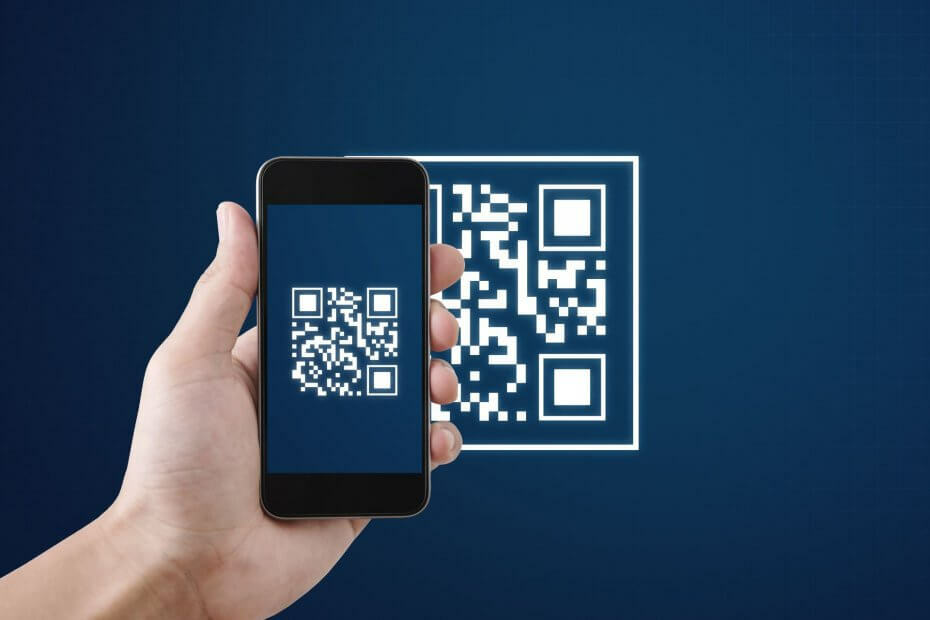Deze software zorgt ervoor dat uw stuurprogramma's blijven werken en beschermt u zo tegen veelvoorkomende computerfouten en hardwarestoringen. Controleer nu al uw chauffeurs in 3 eenvoudige stappen:
- DriverFix downloaden (geverifieerd downloadbestand).
- Klik Start scan om alle problematische stuurprogramma's te vinden.
- Klik Stuurprogramma's bijwerken om nieuwe versies te krijgen en systeemstoringen te voorkomen.
- DriverFix is gedownload door 0 lezers deze maand.
Internet maakt een groot deel uit van ons dagelijks leven, en hoewel de meesten van ons dagelijks internet gebruiken, weten veel mensen niet hoe internet eigenlijk werkt. Internet is sterk afhankelijk van DNS, en voor het geval u er niet bekend mee bent, leggen we vandaag uit dat u DNS wilt en hoe het werkt.
Wat is DNS en hoe werkt het?
Je hebt misschien al eens van een term DNS gehoord. DNS staat voor Domain Name System en is een standaard die wordt gebruikt voor het beheren van IP-adressen. DNS is ontworpen in 1983 en het is een cruciaal onderdeel van internet waarmee we gemakkelijk toegang hebben tot websites.
Elke website heeft zijn eigen IP-adres en computers gebruiken dat IP-adres om verbinding te maken met een bepaalde website. Als u niet bekend bent met IP-adressen, raden we u aan een van onze eerdere artikelen te lezen en te leren wat is een IP-adres en hoe werkt het.
In tegenstelling tot mensen gebruiken computers IP-adressen om verbinding te maken met websites. Elke website heeft zijn eigen IP-adres en u kunt eenvoudig het IP-adres van elke website vinden door deze stappen te volgen:
- Open Opdrachtprompt. Om dat te doen, drukt u op Windows-toets + X openen Hoofdgebruikersmenu en selecteer Opdrachtprompt.
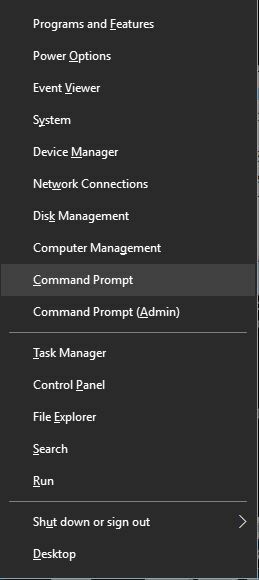
- Wanneer Opdrachtprompt opent enter ping www.google.com. Houd er rekening mee dat u elke andere website kunt gebruiken. druk op Enter.
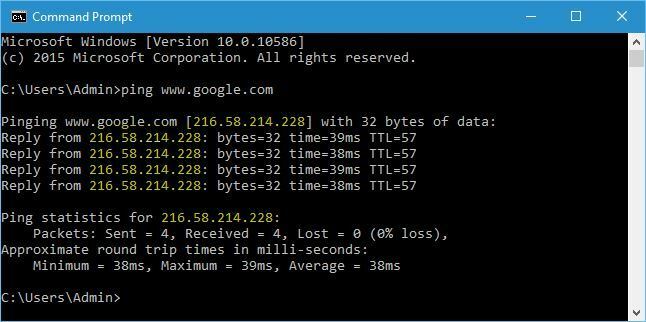
- Nu zou je een bepaald IP-adres moeten zien, in ons geval was dat 216.58.214.228.
U kunt zelfs dat adres in uw browser invoeren en het zal de website van Google voor u openen. Aangezien elke website zijn eigen IP-adres heeft, zou het voor mensen vrij moeilijk zijn om het IP-adres te onthouden van elke website waartoe ze toegang willen hebben, daarom is DNS uitgevonden. Om het eenvoudig uit te leggen, DNS werkt als een telefoonboek, het heeft namen van alle websites en hun IP-adressen, en het staat toe gebruikers om snel een bepaalde website te vinden en te openen door simpelweg de naam in te voeren in plaats van het IP-adres van de website te gebruiken adres.
- LEES OOK: Fix: 'Windows sockets registry entries die nodig zijn voor netwerkconnectiviteit ontbreken' op Windows 10
Om DNS te laten werken, moet het DNS-servers gebruiken. Zoals we al zeiden, bevatten DNS-servers informatie over alle websites, zoals de URL van de website en het IP-adres van de website. Wanneer u een bepaalde URL invoert in de adresbalk van uw browser, neemt u feitelijk contact op met een DNS-server die zoekt naar een IP-adres dat overeenkomt met die URL. Als het adres wordt gevonden, wordt u direct verbonden met dat IP-adres. Als de DNS-server die URL en dat IP-adres niet in zijn database heeft, zal deze contact opnemen met een andere DNS-server en zal het proces zichzelf herhalen totdat het overeenkomende IP-adres is gevonden.
We moeten vermelden dat computers DNS-reacties in de cache opslaan en dat uw computer IP-adressen moet hebben van websites die u al hebt bezocht, zodat u ze sneller kunt openen.
U kunt het adres van de DNS-server die u gebruikt eenvoudig vinden door deze stappen te volgen:
- druk op Windows-toets + X en selecteer Netwerk connecties uit de menukaart.
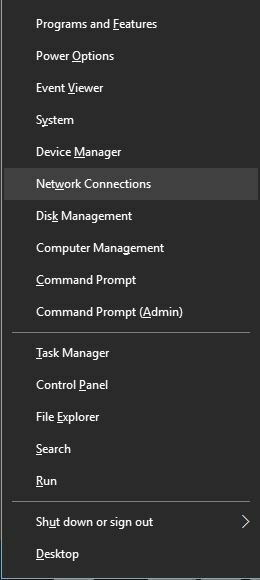
- Wanneer Netwerkverbinding venster wordt geopend zoek uw actieve verbinding, klik er met de rechtermuisknop op en kies Toestand.
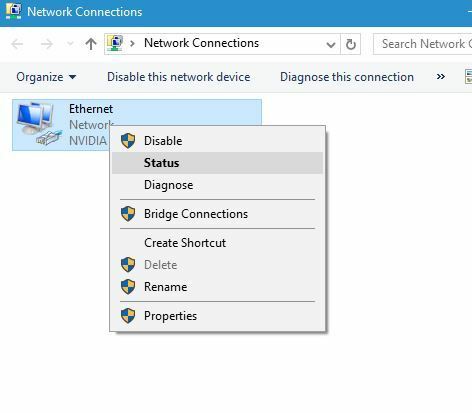
- Klik op de Details knop.
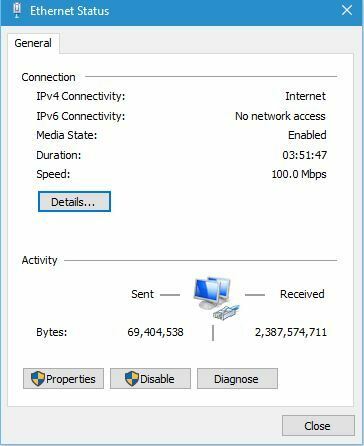
- bevind zich IPv4 DNS-servers property en u zou het adres van uw huidige DNS-server moeten zien.
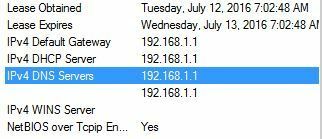
Als alternatief kunt u het adres van uw DNS-server zien met behulp van de opdrachtprompt. Om dat te doen, opent u de opdrachtprompt en voert u in ipconfig /all | findstr /R “DNS\ Servers”.
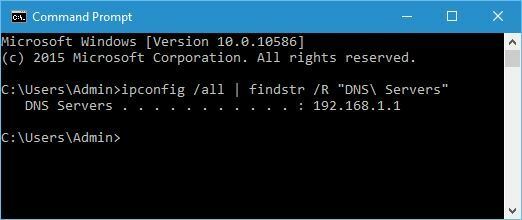
Als u een gebruikt router, is het zeer waarschijnlijk dat de router uw verzoeken doorstuurt naar de DNS-servers van uw ISP. Houd er rekening mee dat u de DNS-servers van uw ISP niet hoeft te gebruiken, omdat u dat adres eenvoudig kunt wijzigen in een andere DNS-server, zoals bijvoorbeeld de openbare DNS van Google. Als de DNS-servers van uw ISP traag zijn, kunt u overwegen een aangepaste DNS-server te gebruiken. Ga als volgt te werk om de voorkeurs-DNS-server in te stellen:
- Open Netwerk connecties, zoek uw huidige verbinding, klik er met de rechtermuisknop op en kies Eigendommen uit de menukaart.
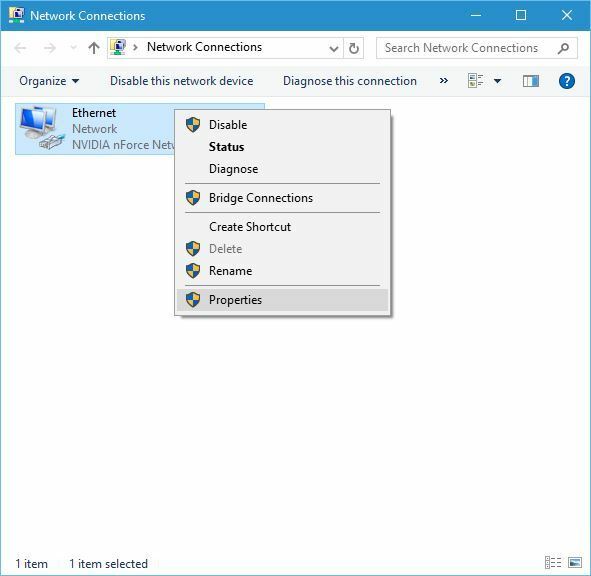
- Selecteer Internetprotocol versie 4 (TCP/IPv4) en klik op de Eigendommen knop.
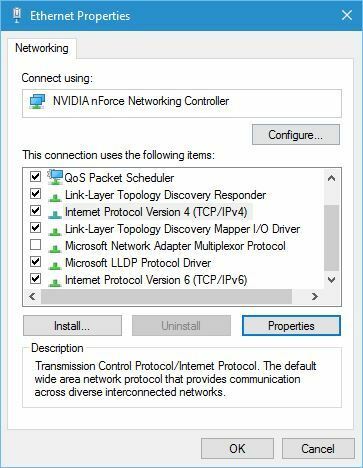
- Selecteer Gebruik de volgende DNS-serveradressen: en voer hun IP-adressen in. Voor de openbare DNS van Google zijn de adressen 8.8.8.8 en 8.8.4.4.
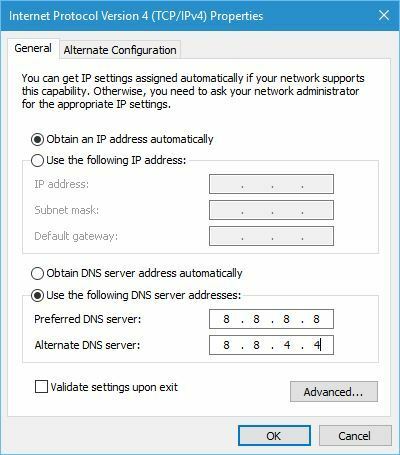
- Klik Van toepassing zijn en OK om wijzigingen op te slaan.
Houd er rekening mee dat aangepaste DNS-servers soms langzamer voor u werken, dus als u geen problemen heeft met uw huidige DNS-server, moet u deze niet wijzigen.
Het is vermeldenswaard dat soms schadelijke software en gebruikers uw voorkeurs-DNS-server kunnen wijzigen en u naar oplichtingswebsites kunnen leiden die zijn ontworpen om uw persoonlijke gegevens te stelen. Als u iets vreemds opmerkt bij websites die u vaak bezoekt, controleer dan uw DNS-instellingen.
DNS is een integraal onderdeel van internet en zonder dat zou internet niet hetzelfde zijn. We hopen dat je het een en ander hebt geleerd van dit artikel en dat je nu beter begrijpt hoe internet en DNS werken.
LEES OOK:
- Wij antwoorden: wat is PowerShell in Windows 10 en hoe het te gebruiken?
- Hoe u uw Windows 10-apparaat kunt beschermen op een openbaar Wi-Fi-netwerk
- Oplossing: Windows 10 kan geen verbinding maken met dit netwerk
- Oplossing: 'Windows kon de proxy-instellingen van het netwerk niet automatisch detecteren'
- Oplossing: netwerkprotocol ontbreekt in Windows 10